Czy aplikacja e-Sprawozdania sprawdza poprawność kwot w sprawozdaniu finansowym?
W aplikacji Comarch e-Sprawozdania 2021.0 wprowadzono automatyczną walidację wartości liczbowych w sprawozdaniu finansowym. Odbywa się ona cały czas w tle, nie trzeba jej uruchamiać żadnym dodatkowym przyciskiem. W przypadku gdy stwierdzona zostanie niezgodność kwot między poszczególnymi zestawieniami, wiersz w którym występuje rozbieżność zostaje podświetlony na czerwono. Dla wiersza, w którym wykryto rozbieżność, na prawym panelu zostaje wyświetlona reguła walidacji, która nie spełniła warunków.
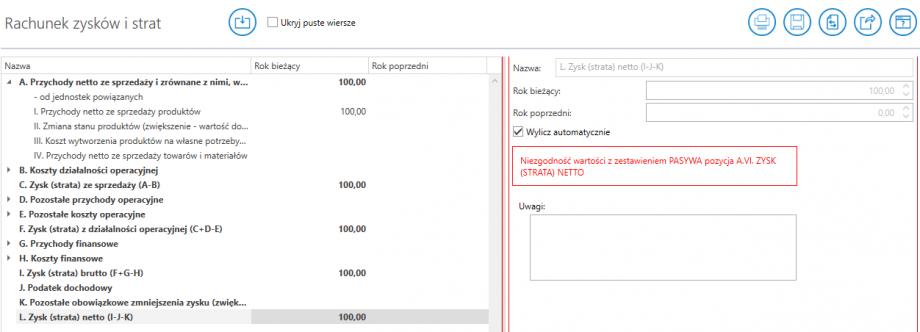
Walidacja opiera się na następujących regułach, badających zgodność kwot:
- Suma bilansowa
- Aktywa razem
- Pasywa razem
- Zysk (strata) netto
- Zysk (strata) netto w pasywach bilansu
- Zysk (strata) netto w Rachunku zysków i strat
- Zysk (strata) netto w Przepływach środków pieniężnych
- Kapitał własny
- Kapitał własny w pasywach bilansu
- Kapitał własny na koniec okresu w Zestawieniu Zmian w Kapitale Środki pieniężne
- Bilansowa zmiana stanu środków pieniężnych w Rachunku przepływów pieniężnych
- Zmiana wartości pozycji aktywów obrotowych: środki pieniężne i inne aktywa pieniężne